Sie befinden sich hier: Home / Module / Aufgaben / Aufgaben Aktionenleiste
Aufgaben
Aufgaben Aktionenleiste
In der Aktionenleiste für Aufgaben befinden sich alle Funktionen und Aktionen, die mit einer Aufgabe durchgeführt werden können. Die Aktionenleiste befindet sich am unteren Rand.
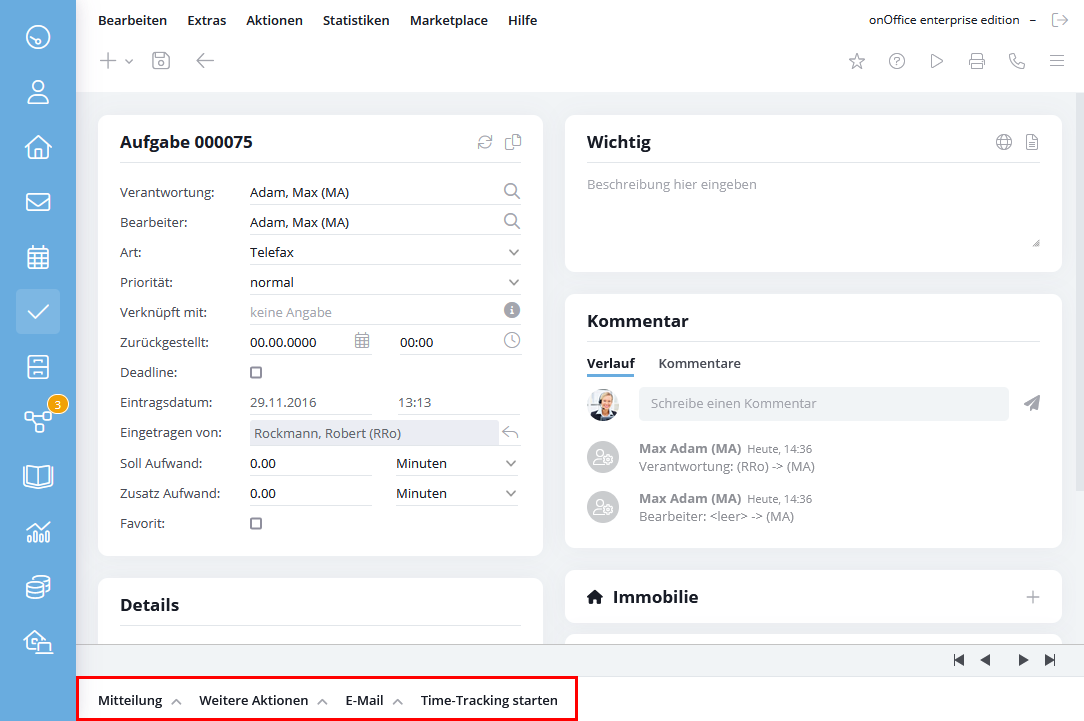
Mitteilung
- Mitteilung an Verantwortlichen
Mithilfe dieser Funktion können Sie dem Verantwortlichen oder der verantwortlichen Gruppe der Aufgabe eine direkte Mitteilung zukommen lassen. Der Verantwortliche bzw. die Gruppe erhält diese als Popup-Nachricht. - Mitteilung an Bearbeiter
Mithilfe dieser Funktion können Sie dem Bearbeiter der Aufgabe eine direkte Mitteilung zukommen lassen. Der Bearbeiter erhält diese als Popup-Nachricht.
Weitere Aktionen
- Projekt anlegen
Durch Klicken auf “Projekt anlegen” öffnet sich ein Popup, über das man ein neues Projekt aus der Aufgabe heraus anlegen kann. Aufgabenbetreff und Aufgabenbeschreibung werden als Projekttitel und Projektbeschreibung in das Projekt übernommen. Angehängte Dateien, verknüpfte Adressen und Immobilien ebenso. Das neu angelegte Projekt hat den Status “Gestartet”. - Termin erstellen
Durch Klicken auf “Termin erstellen” wird ein neuer Termin angelegt, bei dem der Ersteller der Aufgabe als Teilnehmer eingetragen wird. Des Weiteren werden Aufgabenbetreff und Aufgabenbeschreibung sowie angehängte Dateien in den Termin übernommen. Gibt es eine Terminart, die der Aufgabenart entspricht, so wird auch diese übernommen. - Folgeaufgabe erstellen
Damit können Sie Unteraufgaben erstellen, um z.B. diese Aufgabe in mehrere Teile zu splitten. Die Folgeaufgabe übernimmt die Aufgabenbeschreibung der Hauptaufgabe und den Betreff der Hauptaufgabe mit dem Hinweis ‘(Folgeaufgabe)’. Über der Aufgabennummer wird dann auch eine Art Verlauf dargestellt. Es ist zu Beachten, dass keinen Aufgaben in einer Aufgabenfolge gelöscht werden können. - Löschen
Durch Klicken auf “Löschen” wird die Aufgabe gelöscht.
E-Mail
- Verknüpfung lösen
Löst die E-Mailverknüpfung mit der Aufgabe. - Allen antworten
Mit diesem Button können Sie allen verknüpften Adressen der E-Mail, aus der die Aufgabe erstellt wurde, direkt antworten. Die erste verknüpfte Adresse wird ins An-Feld übernommen, die anderen als CC. - Beantworten
Mit diesem Button können Sie die E-Mail, aus der die Aufgabe erstellt wurde, direkt beantworten. - Lesen
Durch Klick auf diesen Button können Sie die E-Mail lesen, aus der diese Aufgabe erstellt wurde.
Timetracking starten / stoppen
- Mithilfe dieser Aktion starten bzw. stoppen Sie den Zeitaufwand der Aufgabe. In der Aufgabenübersicht erhalten Sie so eine Ansicht des gesamten Zeitaufwandes. Für diese Option benötigen Sie das Zusatzmodul “Arbeitszeiterfassung”.

 Einstieg
Einstieg Dashboard
Dashboard Adressen
Adressen Immobilien
Immobilien E-Mail
E-Mail Kalender
Kalender Aufgaben
Aufgaben Statistik-Baukasten
Statistik-Baukasten Immobilien- / Adressstatistik
Immobilien- / Adressstatistik Anfragenmanager
Anfragenmanager Schaufenster-TV
Schaufenster-TV Akquise-Cockpit
Akquise-Cockpit Marketing Box
Marketing Box Erfolgscockpit
Erfolgscockpit Prozessmanager
Prozessmanager Gruppen
Gruppen onOffice Sync
onOffice Sync Präsentations PDFs
Präsentations PDFs Faktura
Faktura Smart site 2.0
Smart site 2.0 Projektverwaltung
Projektverwaltung Arbeitszeiterfassung
Arbeitszeiterfassung Objektwertanalyse
Objektwertanalyse Mehrsprachenmodul
Mehrsprachenmodul Automatischer Exposéversand
Automatischer Exposéversand Multi-Objekt-Modul
Multi-Objekt-Modul Intranet
Intranet Revisionssichere Mailarchivierung
Revisionssichere Mailarchivierung Favoriten Links
Favoriten Links Textbausteine
Textbausteine Immobilienimport
Immobilienimport onOffice-MLS
onOffice-MLS Portale
Portale Adressen aus Zwischenablage
Adressen aus Zwischenablage Massenaktualisierung
Massenaktualisierung Rechnen mit Formeln
Rechnen mit Formeln Schnellzugriff
Schnellzugriff Vorlagen
Vorlagen Einstellungen
Einstellungen Kundenkommunikation
Kundenkommunikation Externe Tools
Externe Tools Schritt für Schritt
Schritt für Schritt

